Pembaruan sistem yang salah mungkin menjadi penyebab utama kesalahan ini
- Kesalahan DISM 0x800f0906 terutama terjadi saat menjalankan perintah DISM pada PC.
- Itu dapat terjadi karena pembaruan yang salah diinstal baru-baru ini dan file sistem yang rusak.
- Cobalah untuk menjalankan perintah perbaikan DISM atau menjalankan pemindaian SFC akan membantu memecahkan masalah itu.
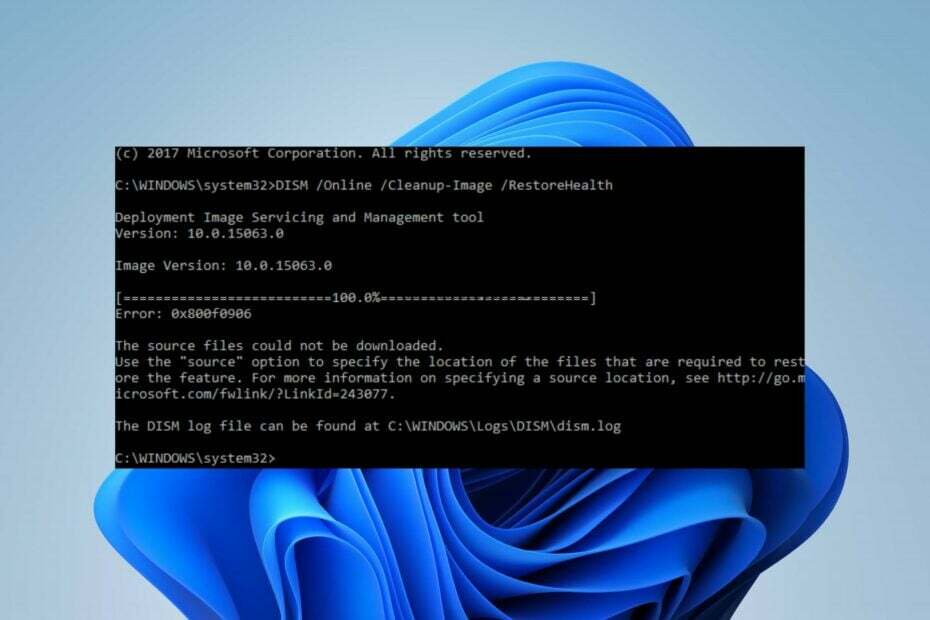
XINSTALL DENGAN MENGKLIK FILE DOWNLOAD
- Unduh Fortect dan instal di PC Anda.
- Mulai proses pemindaian alat untuk mencari file korup yang menjadi sumber masalah.
- Klik kanan Mulai Perbaikan untuk mengatasi masalah keamanan dan kinerja dengan komputer Anda.
- Fortect telah diunduh oleh 0 pembaca bulan ini.
Banyak pengguna telah melaporkan kode kesalahan 0x800f0906 saat menjalankan perintah DISM di Command Prompt yang ditinggikan. Itu tidak memungkinkan untuk menggunakan utilitas baris perintah DISM di komputer Anda.
Namun, panduan ini akan membahas cara memperbaiki kesalahan DISM 0x800f0906 pada PC Windows. Juga, Anda dapat memeriksa artikel kami untuk mengetahui apa yang harus dilakukan jika Command Prompt terus mogok di Windows 11.
Apa yang menyebabkan kesalahan DISM 0x800f0906?
Beberapa faktor mungkin bertanggung jawab atas kesalahan DISM di komputer Anda. Beberapa yang terkenal adalah:
- Masalah pembaruan Windows – Menjalankan sistem operasi Windows yang kedaluwarsa di komputer Anda mencegahnya menginstal tambalan dan membangun untuk memperbaiki bug yang dapat menyebabkan kesalahan seperti 0x800f0906.
- File sistem rusak – Ketika file sistem penting rusak, itu dapat membuat file sistem yang bertanggung jawab atas utilitas baris perintah DISM (Deployment Image Servicing and Management) tidak dapat diakses.
- Masalah terkait jaringan - Karena alat DISM membutuhkan koneksi jaringan yang stabil untuk dijalankan, penting agar koneksi Anda stabil.
Faktor-faktor ini dapat bervariasi pada perangkat yang berbeda tergantung pada keadaan. Terlepas dari itu, kami akan membawa Anda melalui langkah-langkah dasar untuk mengatasi kesalahan dan membuat DISM berfungsi kembali.
Bagaimana cara memperbaiki kesalahan DISM 0x800f0906?
Sebelum mencoba langkah pemecahan masalah lanjutan, perhatikan pemeriksaan awal berikut:
- Hidupkan Kembali komputer Anda – Memulai ulang PC adalah cara tercepat untuk memperbaiki masalah fungsionalitas sementara dan menyegarkan prosesnya.
- Lakukan boot bersih – Boot bersih akan memulai komputer Anda dengan driver dan program minimal, memungkinkan Anda untuk menentukan apakah program pihak ketiga mengganggu penginstal Windows.
- Hapus pembaruan terkini – Menghapus instalan pembaruan Windows terbaru dapat membantu memecahkan masalah yang menyebabkan kesalahan saat menggunakan perintah DISM.
- Perbarui OS Windows – Memperbarui Windows membantu memperbaiki bug yang menyebabkan masalah dengan alat utilitas DISM. Memperbaiki Windows tidak terhubung ke layanan pembaruan jika kesalahan terjadi pada PC Anda.
Jika Anda masih dapat menyelesaikan masalah, lanjutkan dengan solusi di bawah ini:
1. Jalankan pemindaian SFC
- Klik kiri Awal tombol, ketik Prompt Perintah, dan klik Jalankan sebagai administrator pilihan.
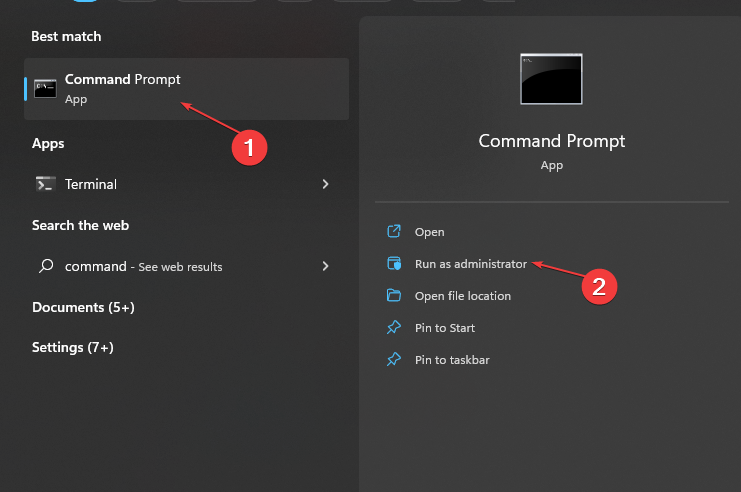
- Klik Ya pada Kontrol Akun Pengguna (UAC) mengingatkan.
- Ketik berikut ini dan tekan Memasuki:
sfc /scannow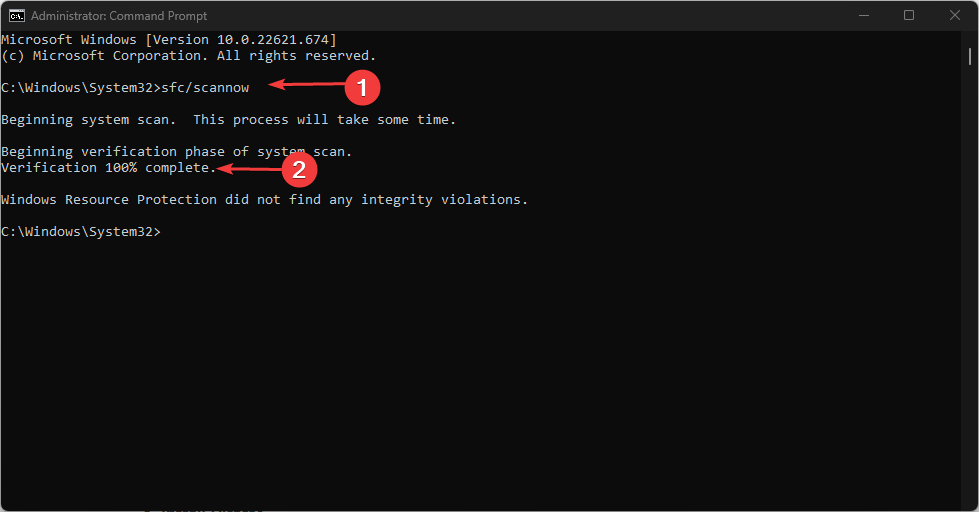
- Nyalakan kembali PC Anda dan periksa apakah kesalahan masih ada.
Menjalankan pemindaian SFC akan mendeteksi dan memperbaiki file sistem yang rusak yang menyebabkan kesalahan. Anda dapat memeriksa artikel kami tentang memperbaiki Pemindaian SFC tidak berfungsi di PC Anda.
Sebagai alternatif, kami menganjurkan siapa saja yang mengalami masalah Windows untuk menggunakan alat all-in-one untuk menyelesaikan semua masalah PC dalam waktu singkat.
2. Melalui perintah perbaikan DISM
- Unduh Gambar Disk Windows dan buat media Instalasi.
- Tekan Windows + e kunci untuk membuka File Explorer.
- Klik Download folder, cari file yang diunduh, klik kanan padanya, dan pilih Gunung.

- Setelah memasang ISO, drive baru masuk PC ini bagian pada File Explorer Anda.
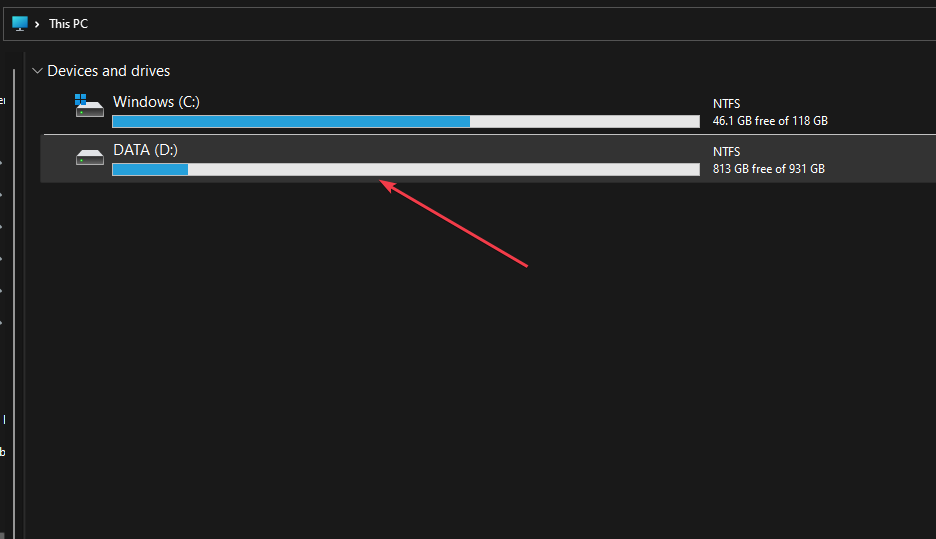
- Dapatkan nama drive, klik kiri Awal tombol, ketik CMD, dan klik Jalankan sebagai administrator.
- Masukkan perintah berikut dan tekan Memasuki:
DISM /Online /Bersihkan-Gambar /RestoreHealth /sumber: WIM: X:\Sources\Install.wim: 1 /LimitAccess
- Nama file harus diganti X dalam kode di atas.
- Tutup prompt perintah dan mulai ulang PC Anda agar berfungsi.
Pengguna mengklaim bahwa mereka dapat segera menyelesaikan kesalahan dengan menjalankan kode di atas. Namun, jika tidak, Anda juga dapat menjalankan kode berikut: DISM /Online /Cleanup-Image /StartComponentCleanup /ResetBase
- 0x800704f1 Kesalahan Pembaruan Windows: Cara Memperbaikinya
- Recycle Bin Berwarna Abu-Abu? Cara Cepat Memperbaikinya
- 800b0109 Kesalahan Pembaruan Windows: 3 Cara untuk Memperbaikinya
Atau, Anda mungkin tertarik dengan artikel lengkap kami tentang penggunaan Perintah DISM untuk memperbaiki Windows PC.
Demikian pula, kami memiliki ikhtisar mendetail tentang beragam kode kesalahan yang dapat menyertai File sumber DISM tidak dapat ditemukan kesalahan.
Jangan ragu untuk meninggalkan saran atau pertanyaan Anda di bagian komentar.
Masih mengalami masalah? Perbaiki dengan alat ini:
SPONSOR
Jika saran di atas belum menyelesaikan masalah Anda, PC Anda mungkin mengalami masalah Windows yang lebih dalam. Kami merekomendasikan mengunduh alat Perbaikan PC ini (diberi peringkat Hebat di TrustPilot.com) untuk mengatasinya dengan mudah. Setelah instalasi, cukup klik Mulai Pindai tombol dan kemudian tekan pada Perbaiki Semua.


